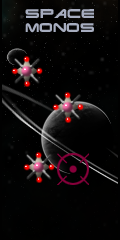❤ 0 Description de l’extension Joystick 2 Objet pour utiliser la manette de jeu, Microsoft, X box 360.
Voici une petite description utile pour l'utilisation du la manette X box 360 de Microsoft, avec Multimedia fusion 2 et Multimedia Fusion 2 développeur. (N’est pas compatible avec TGF2)
Pour utiliser la manette de jeu X box 360 de Microsoft., j'utilise l'extension Joystick 2 objet, réalisé par z33z.
Attention : Quand j’étais sur Vista 64 bits, le manette X box 360 était reconnus en port 2. Je n’avais pas d’autre manette branché. Sur un autre vista c’était correcte. En port 1.
Sur Seven, je peux utiliser directement la manette x box 360 comme une manette normale sans avoir besoin extension. Sur Vista non. Je ne sais pas si cela provient de Vista/Seven ou / et de pilote.
Cette description peut être aussi valable avec d’autre manette de jeu. Par contre les valeurs des touches ne doivent pas être les mêmes.

Donnée divers :

Valeur des boutons.
Voici la valeur des boutons da la manette.
La Touche A = 1 (Le Vert)
La Touche B = 2 (Le Rouge)
La Touche X = 3 (Le Bleu)
La Touche Y = 4 (Le Jaune)
La Touche LB = 5
La Touche RB = 6
La Touche Back = 7
La Touche Start = 8
Appuyer sur le Joystick Analogique Gauche = 9
Appuyer sur le Joystick Analogique Droite = 10
Direction du joystick.
Droite = 0
Haut + Droite = 1
Haut = 2
Haut + Gauche = 3
Gauche = 4
Bas + Gauche = 5
Bas = 6
Bas + Droite = 7
Centre = 8
Croix directionnelle : Degrés.
Centre : -1
Bas : 180
Gauche :270
Haut : 0
Droite :90
Haut + droite : 45
Bas + droite : 145
Bas + gauche : 225
Haut + Gauche : 315

Condition :
Les conditions permettent de tester une entrée dans l'éditeur d'événement.

Joystick is attached :
Permet de tester si une manette est connecté.
Un paramètre : Le numéro de la manette.
Joystick is ignored :
Cela devrait être le contraire de attached, les tests que j'ai réalisés ne donne rien.
Directions
Nous allons voir les options des Directions
Direction is changed
Permet de détecter un changement de Joystick Gauche.
Exemple : Si le joystick au départ il est à gauche et que je le passe à droite, le test est bon.
Aucun paramétrage.
Compare to Joystick direction.
Condition pour tester la direction du Joystick gauche.
Les paramètres sont, le numéros du port, + le chiffre de direction à tester.
Par exemple si le le Joystick est vers la droite. (Chiffre 0)...
Compare to right stick is changes
Permet d'utiliser les gâchettes LT et RT
Utilisez les valeurs suivantes dans l'éditeur d'expression après le choix du port de la manette de jeu pour activer la reconnaissance de la gâchette.
Pour la gâchette LT c’est le chiffre 5
Pour la gâchette RT c’est le chiffre 3
Compare to stick direction.
Compare to stick direction se lance sans rien faire. Je n'ai pas réussis à agir sur cette condition.
Buttons :
Voici donc les conditions des boutons de la manette de jeu.
Button is pressed.
Cette option permet de tester si un bouton de la manette est utilisés.
Deux paramètres : Le numéros de la manette, et le numéros de bouton.
Exemple : Savoir si le bouton 1 (bouton A : Le vert) de manette 1 est utilisé.
Button is pressed Down.
Pas plus d'effet à 1er vue par apport à "Button is pressed"
Button is released.
Cette option permet de tester si un bouton est "relâché"
Toujours les deux paramètres.
Button is changes.
Sur mon test toutes les boutons sont testés.
Je ne pourrais pas vous en dire plus.
Reapeat Whill boutton Pressed.
Permet de répéter la touche enfoncé automatiquement.
L'auto Fire en gros.
AND/OR :
And Two/Three button.
Permet de faire une condition : "si" deux ou trois touches (suivant l'option choisis) sont pressées.
Pratique pour des Combos car il faut obligatoirement que les deux/ trois touches sont actionnées.
OR Two/Three button.
Permet de faire une condition du type :" Ou" deux ou trois touches ( suivants l'option choisis) sont pressées.
C'est une condition ou il faut seulement une touche sur les deux/ trois soit utilisée pour que la condition soit vrais.
Any button is pressed.
La condition permet de tester : si "n'importe" quelles touches sont pressées.
Button is released.
Cette option permet de tester si n'importe quelles touches sont "relâchées"
Any Reapeat Whill boutton Pressed.
Permet de répéter n'importe quelles touches enfoncées automatiquement.
Point-of-view :
Cette option permet l'utilisation de la croix directionnelle de la manette de jeu de la x box 360.
Points of view is Foward :
Permet de tester la touche Haut de la croix directionnelle.
Points of view is Backward:
Permet de tester la touche Bas de la croix directionnelle.
Points of view is Right:
Permet de tester la touche droite de la croix directionnelle.
Points of view is Left:
Permet de tester la touche Gauche de la croix directionnelle.
Points of view is Center:
Teste si aucune touche de la croix directionnelle est utilisé.
(Au centre normalement)
Check-Axis and Forcefeedback:
Ba je n'arrive pas à identifier c'est quoi. Désolé.
Je suppose que c'est en rapport avec un retour de force.
Contrôle Type :
Permet de contrôler le type de manette utilisé.
(Game pad, (manette de jeu) Jostick (Manche à ballet), Steering whell, Xbox)
Pour information la manette de jeu Microsoft X box 360 est aussi reconnus en tant que Game Pad.

Editeur d'expression
Voici les options de l'éditeur d'expression qui sont en rapports avec l'extension utilisés.
J’utilise souvent le terme mémoriser pour l’éditeur d’expression. Il faut comprendre pas chiffre sortie qui peut être travaillé par différente façon.

Numbers of Joystik is attached.
Pour savoir le nombre de manette de jeu qui sont connectées sur votre pc.
Point-of-view position in degrees.
Pour mémoriser en degrés, la touche appliquée de la croix directionnelle.
Get last axis changed et Last Active Joystick.
Je ne sais pas je suis désolé.
Direction.
Joystick Direction.
Permet de sortir en chiffre la direction du joystick gauche utilisé.
Joystick Degrees.
Permet de sortir le chiffre de la direction testé en degré.
Attention c'est très précis.
Joystick Distance.
Chiffre en pourcentage.
JoyDistance( "Joystick 2 object", x, y)
X = Le numéros de la manette de jeu.
Y= L'option.
Y=0
Alors c'est sur l'axe des X.
Gauche = 0 à -99
Droite = 0 à 100
Y=1
C'est sur l'axe des Y
Haut = 0 à 99
Bas = 0 à 100
Y= 2
C'est sur l'axe des Z
Cela repasse sur LT et RT
Right stick directions
Permet de mémoriser un chiffre quand une gâchette est utilisée.
La gâchette LT mémorisera le chiffre 5 si elle est utilisée.
La gâchette RT mémorisera le chiffre 3 si elle est utilisée.
Si aucune gâchette est utilisée, c’est le chiffre 4 qui sera utilisée.
Right stick degrees
Permet de connaître la force d'appuis des gâchettes.
La gâchette LT donnera un chiffre entre 180 et 135 suivant le niveau de l’enclenchement.
Et la gâchette RT ira de 280 à 225.
L'utilisation des deux gâchettes, permet obtenir une « soustraction» pour le chiffre obtenu suivant cette formule. (Degrés de RT) –( Degrés de LT).
Right stick distance.
Permet mémoriser le chiffre en pourcentage. (0-100)
Voici l'exemple du code.
RightStickDistance( "Joystick 2 object", x, 1)
X est le numéro de la manette de jeu.
La gâchette LT donnera un chiffre entre 0 et 100
Et la gâchette RT donnera un chiffre entre 0 et -99
Buttons
Mémorise les numéros de « touches »
Last Button single Pressed
Mémorise le numéro de la touche actuellement utilisé.
Last Button single Released
Mémorise le numéros de la derniers touches relâchée.
Max Value
Max X
Mémorise la "Force" Maximum que peux faire l'axe X
Max Y
Mémorise la "Force" Maximum que peux faire l'axe Y
Max Z
Mémorise la "Force" Maximum que peux faire les touches LT et RT
Et les rotations ?
Je ne sais pas vraiment c'est quoi. Désolé.
Vous pouvez aussi mémoriser les valeurs minimums.
Max numbers axis
Mémorise le nombre axe utilisable.
(5 axes utilisable sur la manette de jeu X box 360. Les deux sticks analogiques, la croix, et les deux gâchettes LT et RT qui sont considérés comme des axes.)
Max numbers buttons
Mémorise le nombre de touches utilisables sur une manette. (10 sur le pad X box 360)
Get Axis Value
Permet de mémoriser "la force" utilisé d'un axe sur le joystick gauche sauf pour la rotation qui est pour le joystick droite.
Raw X value
Force des X
(chiffre négative vers la gauche)
Raw Y value
Force des Y
Raw Z value
Force des deux gâchettes LT et RT
Raw X rotation
Force des Axe des X du joytisk droite.
(chiffre négative vers la gauche)
Raw Y rotation
Force des Axe des Y du joytisk droite.
Raw Z rotation et le slider
Ne sont pas utilisés.
Get Jostick type.
Une valeur au joystick. Mais je ne sais pas à quoi il correspond.
Joystick Capabilities !
Un autre chiffre, mais ne je sais pas à quoi il correspond.
Get device Name :
Affiche ‘le nom’ de la manette de jeu.

Les actions
Voici la liste des actions qui sont réalisables.

Ignored/Restored
Ignored : Cette option permet d'annuler les commandes et l'utilisation de la manette de jeu, suivant le port choisis.
Restored permet de donner les commandes au joueurs et d'activer la manette de jeu.
(La manette de jeu est activé nativement)
Force feedback
Voici les options qui va vous permettre d'utiliser les vibrations de la manette X box 360.
1er configuration de la force du vibreur.
Pour cela 3 options dans Gamepad.
Create Soft Rumble (Petite vibration)
Create Hard Rumble (Gross vibration)
Custom.
Pour les deux premières options. Choix de la manette de jeu.
Ensuite placez un nom pour identifier votre effet.
Pour Custom.
Choix de la manette de jeu.
Ensuite,
Delay (seconds as float) Before Effect starts = Temps en seconde avant le démarage de l'effet.
Duration = Durée de l'effet
Strong Motor : La pour la X box, si vous voulez utiliser le moteur gauche, c'est 1. Sinon 0.
Weak Motor Force : La pour la X box, si vous voulez utiliser le moteur droite, c'est 1. Sinon 0.
Et ensuite vous identifier l'effet.
Start Effect :
Permet de lancer l'effet avec le nom choisis.
Stop Effect :
Permet de stopper l'effet.
Delette Effect :
Permet d'effacer une configuration de l'effet.
Vous pouvez aussi jouer sur TOUT les effets.
Les commandes Joystick n'a pas l'aire de fonctionner.
Je suppose que c'est en rapport avec le retour de force de certaine manette de jeu.
| 
 Chat
Chat